Parfois, pour tester un système (interactions programme, email, filtres), vous devez créer un fichier d’une certaine taille. Windows dispose de deux outils standard pour créer un fichier de taille personnalisée.
Contenu
Article dans d’autres langues:
?? – How To create a file of specific size in Windows
?? – Cómo crear un archivo de tamaño específico en Windows
?? – Как создать файл определенного размера в Windows
?? – So erstellen Sie eine Datei mit einer bestimmten Größe in Windows
?? – Hoe maak je een bestand met een specifieke grootte in Windows
Créer un fichier à l’aide de l’invite de commande
Utilisez la commande fsutil pour créer un fichier de la taille spécifiée à l’aide de l’invite de commande Windows. La taille de fichier pour cette commande est spécifiée en octets.
Créez 1 Mo TestFile.txt:
fsutil file createnew D:\TestFile.txt 1048576Si vous obtenez Erreur : Accès refusé lors de la création d’un fichier à l’emplacement spécifié – exécutez l’invite de commande en tant qu’administrateur.
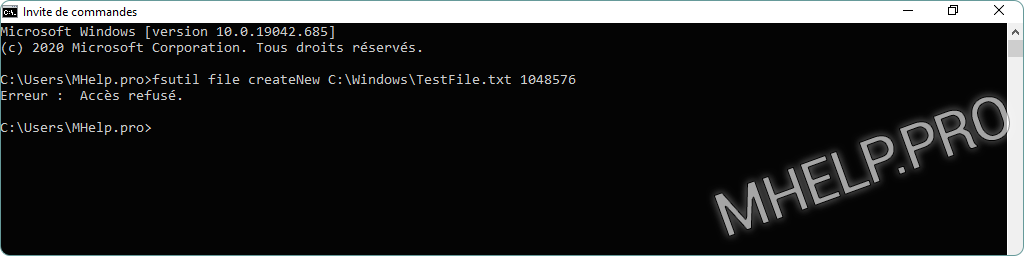
Créer un fichier à l’aide de PowerShell
Créer un fichier vide de la taille spécifiée
Pour créer un fichier d’une taille spécifique avec Windows PowerShell, utilisez la séquence de commandes suivante (la taille du fichier est spécifiée dans: Ko, Mo, Go):
$file = New-Object -TypeName System.IO.FileStream -ArgumentList D:\TestFile.txt,Create,ReadWrite
$file.SetLength(1Mb)
$file.Close()Windows PowerShell créer un fichier vide (rempli de caractères NULL) de la taille sélectionnée.
Si, lors de la création d’un fichier à l’emplacement spécifié, vous recevez une erreur: « New-Object : Exception lors de l’appel de «.ctor» avec «3» argument(s): «L’accès au chemin d’accès ‘C:\Windows\TestFile.txt’ est refusé« – exécutez Windows PowerShell en tant qu’administrateur.
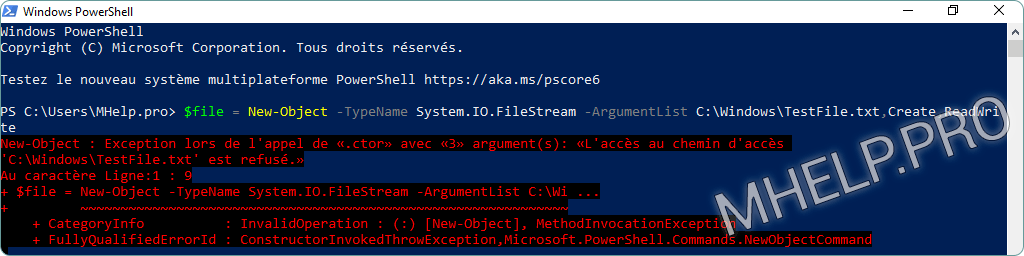
Créer un fichier non vide de taille donnée
Pour créer un fichier non vide de 1 Mo (contenu aléatoire), exécutez les commandes Windows PowerShell:
$array = New-Object -TypeName Byte[] -ArgumentList 2Mb
$obj = New-Object -TypeName System.Random
$obj.NextBytes($array)
Set-Content -Path D:\TestFile.txt -Value $array -Encoding ByteLa vitesse de création de fichier dépend de la taille de fichier spécifiée et des spécifications de votre ordinateur.
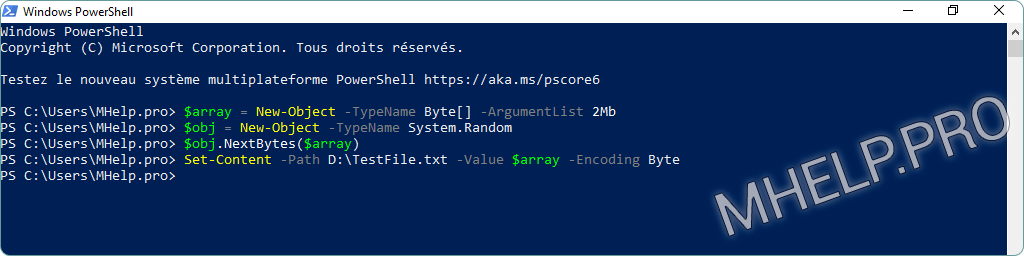
Créer plusieurs fichiers d’une taille donnée
Créez 5 fichiers non vides (contenu aléatoire) d’une taille de 1 Mo à l’aide de Windows PowerShell:
$array = New-Object -TypeName Byte[] -ArgumentList 1Mb
$obj = New-Object -TypeName System.Random
$obj.NextBytes($array)
for ($i=1; $i -le 5; $i++) {Set-Content -Path D:\Test\TestFile$i.txt -Value $array -Encoding Byte}La vitesse de création des fichiers dépend de la taille des fichiers spécifiée et des caractéristiques de votre ordinateur.
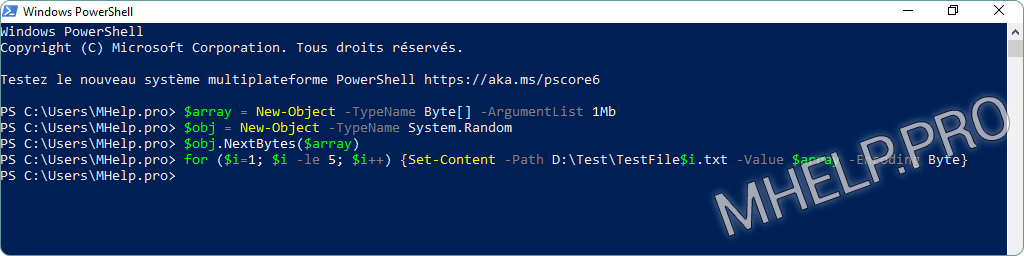
? Comment créer un fichier d’une taille spécifique a été abordé dans cet article. Vous pouvez désormais créer un ou plusieurs fichiers de taille arbitraire pour tester des programmes ou des services. Cependant, si vous rencontrez des problèmes, n’hésitez pas à écrire dans les commentaires. J’essaierai d’aider.
